МИНОБРНАУКИ РОССИИ
федеральное государственное бюджетное образовательное учреждение
высшего образования
«Санкт-Петербургский государственный технологический институт (технический университет)»
(СПбГТИ(ТУ))
Факультет информационных технологий и управления
Кафедра систем автоматизированного проектирования и управления
ОТЧЕТ ПО ЛАБОРАТОРНОЙ РАБОТЕ №2
по дисциплине
«Автоматизированные системы технологической подготовки производства»
Вариант №5
Тема: «Проектирование экстракционной колонны»
Выполнили студенты
434 группы:
Коломыцев А.Д.
Полонина К.В.
Андреев В. А.
Смирнов И.И.
Проверила:
Назарова Е.Б.
Санкт-Петербург
Цель работы
Обучение основам трехмерного проектирования на базе программного комплекса SolidWorks:
· изучение инструментария и основных приемов работы с программным комплексом SolidWorks;
· ознакомление с основными принципами проектирования аппаратов химической промышленности;
· создание деталей, сборок, таблиц параметров и чертежей для проектируемого аппарата химической промышленности;
· подготовка отчетного документа (паспорта) для спроектированного аппарата.
Задание
Спроектировать трехмерную модель экстракционной колонны. Общий вид данного аппарата показан на следующем рисунке:

Рисунок 1 – Общий вид аппарата
Создать чертеж данного аппарата, выполнить параметризацию (создание нескольких вариантов) аппарата в соответствии с представленной ниже таблицей:
Таблица 1 – Параметры аппарата
| Название конфигурации | Геометрические параметры | ||
| Диаметр аппарата, мм | Высота аппарата, мм | Диаметр мешалки, мм | |
 Тип 1 Тип 1
| |||
 Тип 2а Тип 2а
| |||
 Тип 2б Тип 2б
|
Создать паспорт спроектированного аппарата.
Описание создания разрабатываемых трехмерных моделей узлов аппарата
В ходе первого этапа была создана заготовка для моделирования в виде цилиндра. Воспользовались командой Оболочка для того, чтобы сделать в цилиндре сквозное отверстие. (рисунок 2).

Рисунок 2 – Разработка корпуса аппарата
В ходе второго этапа был создан Эскиз для отрисовки дна аппарата.

Рисунок 3 – Разработка нижней части аппарата
В ходе третьего этапа на вкладке Эскиз мы воспользовались линиями, чтобы разработать верхнюю часть аппарата.

Рисунок 4 – Разработка верхней части аппарата
Далее, мы воспользовались командой Повернуть, чтобы получить округлую форму крышки.

Рисунок 5 – Готовая крышка
Теперь переходим к этапу разработки мотора. Выбираем плоскость «Сверху», на ней рисуем окружность, далее вытягиваем инструментом «Вытянутая-бобышка». На нижней плоскости созданного цилиндра, ещё раз рисуем окружность меньшего размера и снова пользуемся инструментом «Вытянутая-бобышка».

Рисунок 6 – Начало проектирования мотора
Теперь осуществим скругление ребер. Для этого выбираем команду Скругление и указываем верхнее ребро объекта. Радиус скругления устанавливаем равным 10 мм. К ребру, соединяющему верхний и нижний цилиндры, применяем операцию создания фаски со значением расстояния 5 мм. Применяем операцию Скругление к оставшимся ребрам. В результате внешний вид объектапоказан на рисунке 7.

Рисунок 7 – Оформление мотора
Следующим этапом создаем вспомогательную плоскость для того, чтобы переместить эскиз вниз. Затем нам нужно разработать ребро. Для того чтобы придать проектируемой модели большую реалистичность, применим к ребру команду Уклон. В заключение выполним Скругление ребра.

Рисунок 8 – Разработка ребра
Разместим ребра по всей боковой поверхности нижнего цилиндра мотора. Применим для этого команду Круговой массив, предварительно создав осевую линию (вспомогательную геометрию), проходящую через центр координат и перпендикулярную плоскости Сверху. В свойствах команды Круговой массив выбираем в качестве массива оси вспомогательную ось. В панели выбора количества граней ставим значение 26, что продемонстрированно на рисунке 9.

Рисунок 9 – Итоговый вид мотора
Переходим к разработки подставки для мотора. Крепление мотора будем создавать методом вращения эскиза. Для создания сложного эскиза профиля вращения воспользуемся командой Отсечь объекты, вызываемой из контекстного меню. Полученный профиль показан на рисунке 10, при этом при создании правой части эскиза использовался инструмент Сплайн.
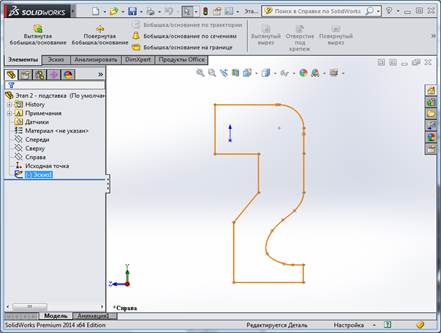
Рисунок 10 –Процесс создания эскиза подставки
Затем мы создали ось и воспользовались командой Повернуть от оси. Итоговая модель крепления мотора к корпусу аппарата представлена на рисунке 11.

Рисунок 11 – Окончательный вариант подставки
Начинаем разрабатывать мешалку. При создании мешалки использовали следующие инструменты: «Вытянутая бобышка», «Вытянутый вырез», «Фаска», «Скругление», «Круговой массив». Этапы выполнения показаны на рисунках 12 - 14.

Рисунок 12 – Результат первого этапа работы с мешалкой

Рисунок 13 – Результат второго этапа работы с мешалкой

Рисунок 14 – Итоговый вид мешалки
Разработка трубки для экстракционного аппарата. Всё действия, которые были совершены, описаны выше. Начальная стадия и конечная стадия разработки трубки представлены на рисунках 15, 16.

Рисунок 15 – Начало создания трубки
Окончательный этап разработки трубки.

Рисунок 16 – Готовая трубка
Сборка аппарата
Для создания сборки необходимо выбрать соответствующий тип нового документа SolidWorks, а затем выбрать спроектированные детали для добавления в сборку. После добавления все детали будут произвольно размещены по чертежу, как показано на рисунке 17. Для размещения деталей в соотношении друг к другу необходимо добавить условия сопряжения при помощи соответствующей команды

Рисунок 17 - Начало сборки
Существуют различные типы сопряжений: совпадение, перпендикулярность, параллельность, касательность, концентричность. Для правильного расположения каждой детали мы сначала использовали концентричность (выравнивание деталей с окружностями по одной оси), а затем применяли тип напряжения – совпадение.
На рисунках 18 - 20 показаны этапы сборки аппарата.

Рисунок 18 – Первый шаг выполнения сборки

Рисунок 19 – Второй шаг выполнения сборки

Рисунок 20 – Третий шаг выполнения сборки
В окончательном варианте сборка выглядит таким образом (рисунок 21).

Рисунок 21 – Итоговый вид сборки аппарата
Параметризация
Выполнение данного пункта, предусматривается на защите данной работы.
Создание чертежа
Создаем на базе сборки чертеж аппарата. Для этого открываем файл со сборкой и выбираем Файл → Создать чертеж из детали. Формат листа устанавливаем А4 Альбомная, отмечаем также опцию Отобразить основную надпись.
В созданном чертеже добавляем чертежные виды нажатиями на левую кнопку мыши (виды спереди, сбоку, сверху, а также диметрию). Для нанесение размеров, воспользовались инструментом автоматического нанесения размерных линий (Вставка → Элементы модели).
Для добавления разреза на чертежный вид, выделяем его и в контекстном меню выбираем Чертежные виды → Разрез.
Сборочный чертёж экстракционной колонны представлен на рисунке 25.

Рисунок 25 – Чертёж сборки экстракционного аппарата
Редактирование надписи чертежа представлено на рисунке 26.

Рисунок 26 – Редактирование надписи чертежа.